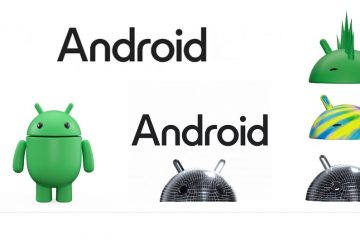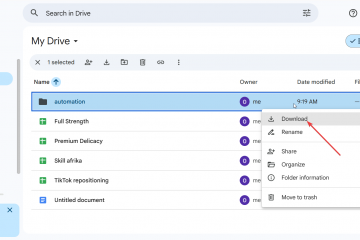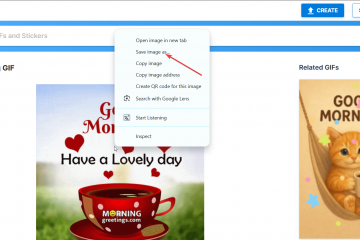Leer twee eenvoudige methoden, handmatig en automatisch, om snel een apostrof toe te voegen vóór een getal in Microsoft Excel.
Het komt niet vaak voor, maar als u veel met Excel werkt, zullen er gevallen zijn waarin u misschien een apostrof aan een getal of een kolom met getallen wilt toevoegen. Als u bijvoorbeeld voorloopnullen wilt behouden (bijvoorbeeld in postcodes of ID-nummers), 16+ cijfers wilt opslaan (bijvoorbeeld creditcardnummers) zonder afronding of conversie naar wetenschappelijke notatie, om getallen te behandelen als tekstidentificatie, enz.
Wat uw specifieke redenen en gebruiksscenario’s ook zijn, u kunt indien nodig eenvoudig een apostrof vóór een getal toevoegen, op twee manieren: handmatig en automatisch. De handmatige methode is handig als u een beperkt aantal cellen wilt bewerken. Als u echter al een grote kolom met cijfers heeft, is de automatische methode nuttig.

In deze snelle en eenvoudige handleiding zal ik dat doen laat deze twee methoden zien om een apostrof toe te voegen vóór een getal in Excel. Laten we aan de slag gaan.
Voordat u begint
Zodra u een apostrof vóór een getal toevoegt, behandelt Excel dit als tekst en niet als een getal.
Handmatig een apostrof vóór een getal toevoegen
Als u een paar cellen wilt bewerken om een apostrof voor een getal te plaatsen, kunt u dit handmatig doen. Geen ingewikkelde formules nodig. Het enige wat u hoeft te doen is dubbelklikken op de cel, de tekstcursor aan het begin van het getal plaatsen (tip: druk op de ‘Home’-toets) en op de apostrof-toets op uw toetsenbord drukken.
Voeg automatisch een apostrof toe vóór het getal (voor een hele kolom)
Als u een grote kolom met getallen heeft, kunt u een eenvoudige formule gebruiken om een apostrof automatisch vooraf te laten gaan. Hier leest u hoe u dit in eenvoudige stappen doet.
Opmerking: In deze tutorial ga ik ervan uit dat uw getallen in kolom A staan, te beginnen bij cel A1. Als dit anders is, past u de formule dienovereenkomstig aan.
Klik eerst op een lege cel in een nieuwe kolom waar u de formule wilt typen. Vervolgens typ je de volgende formule en druk je op Enter. Deze actie neemt onmiddellijk het nummer van de A1-cel, voegt er een apostrof aan toe en slaat dit op in de nieuwe cel.
=”‘”& A1
Nu je het eerste getal hebt met een leidende apostrof, kun je dezelfde formule op alle andere getallen toepassen. Om dat te doen, klikt u eenvoudig op de nieuwe cel die de formule bevat. Vervolgens klik en sleep je de kleine vierkante stip in de rechterbenedenhoek van de cel (dit wordt de vulgreep genoemd) naar de lengte van de oorspronkelijke getallenkolom.
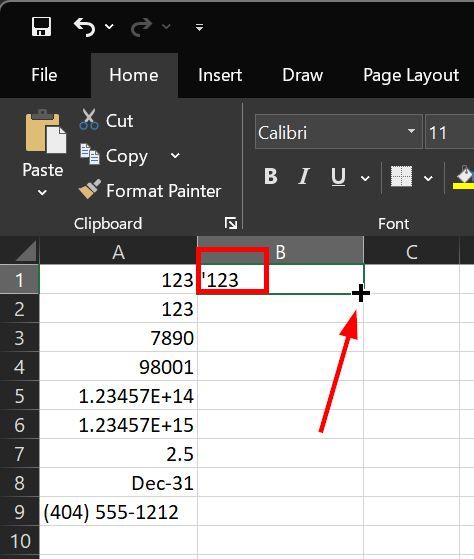
Deze actie zal automatisch de formule toepassen op elke corresponderende cel en onmiddellijk een apostrof toevoegen aan elk getal in de lijst.
Opmerking: wanneer u uw muis over de vulgreep beweegt, verandert de cursor in een dun plusteken (+).
Opmerking 2: houd er rekening mee dat de getalprecisie van Excel beperkt is tot 15 cijfers. Als uw oorspronkelijke getallen uit meer dan 16 cijfers bestonden, heeft Excel ze al afgekapt (het einde is gewijzigd in nullen) en kan deze formule het oorspronkelijke getal niet herstellen.
—
Dat is alles. Zo eenvoudig is het om een leidende apostrof toe te voegen aan een getal of een kolom met getallen in Excel, handmatig of automatisch met behulp van een formule. Als u vragen heeft of hulp nodig heeft, kunt u hieronder reageren. Ik help je graag verder.